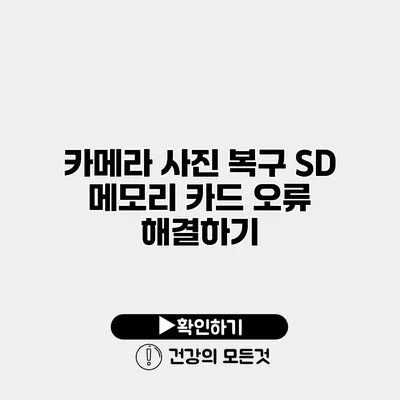카메라 사진 복구: SD 메모리 카드 오류 해결하기
여러분의 소중한 사진과 영상이 SD 메모리 카드 오류로 인해 사라졌다면 큰 충격을 받을 수 있어요. 이러한 상황에서 어떻게 대처해야 할지 잘 모르겠다면, 여기에서 해결 방법을 알아보아요.
✅ 삼성 갤럭시 기기의 데이터 백업 방법을 지금 바로 알아보세요!
SD 메모리 카드의 일반적인 문제
SD 메모리 카드는 우리의 소중한 데이터를 저장하는 데 매우 유용하지만, 때로는 다양한 문제로 인해 데이터 손실이 발생할 수 있어요. 다음은 SD 카드에서 자주 발생하는 오류입니다.
일반적인 오류 유형
- 접근 불가: 카드를 컴퓨터나 카메라에 연결했을 때 데이터에 접근할 수 없는 경우.
- 파일 손상: 사진 파일이 열리지 않거나 깨져서 보이는 경우.
- 디렉터리 오류: SD 카드의 파일 시스템이 손상되어 데이터가 로드되지 않는 경우.
- SD 카드 포맷 오류: 카드를 포맷할 수 없거나 포맷 중에 오류가 발생하는 경우.
✅ 안전하게 비밀번호를 복구하고 데이터 손실을 방지하는 방법을 알아보세요.
SD 카드 오류의 원인
SD 카드의 문제가 발생하는 원인은 다양해요. 주요 원인은 다음과 같아요:
- 전원 문제: 장치 사용 중 전원이 갑자기 꺼지면 데이터가 손실될 수 있어요.
- 물리적 손상: 카드가 떨어지거나 물에 젖는 경우, 내부 데이터가 손상될 수 있어요.
- 불량 노후화: 사용 기간이 길어질수록 카드가 고장날 확률이 높아져요.
“SD 카드의 수명은 일반적으로 10.000번의 기록을 지원하며, 이보다 더 많이 사용하면 데이터 손실이 발생할 수 있어요.”
✅ 삼성 Kies 드라이버 문제를 쉽게 해결하는 방법을 알아보세요.
SD 카드 오류 해결 단계
이제 SD 카드의 오류를 해결할 수 있는 여러 방법을 살펴보아요. 오류가 발생했을 때 다음 단계로 진행해 보세요.
1단계: SD 카드 재삽입
가장 먼저 간단한 방법부터 시도해보아요. SD 카드를 기기에서 제거한 후 다시 삽입해보세요. 연결 문제가 해결될 수 있어요.
2단계: 다른 장치에서 테스트
SD 카드가 문제가 있는지 확인하기 위해 다른 카메라나 컴퓨터에서 테스트해보는 것이 좋아요. 다른 장치에서도 동일한 문제가 발생한다면 카드가 손상되었을 확률이 높아요.
3단계: 데이터 복구 소프트웨어 사용
데이터에 접근할 수 없는 경우, 데이터 복구 소프트웨어를 사용할 수 있어요. 몇 가지 추천 소프트웨어는 다음과 같아요:
- Recuva: 무료로 사용할 수 있는 간편한 데이터 복구 프로그램이에요.
- EaseUS Data Recovery Wizard: 사용자 친화적인 인터페이스와 강력한 복구 기능이 있어요.
- R-Studio: 전문가들이 선호하는 소프트웨어로, 다양한 파일 시스템을 지원해요.
데이터 복구 소프트웨어 사용 방법
- 소프트웨어를 설치하고 실행해요.
- SD 카드를 선택하고 스캔을 시작해요.
- 복구 가능한 파일 목록에서 필요한 파일을 선택하여 복구해요.
4단계: 카드 포맷
데이터가 전부 소실된 경우, SD 카드를 포맷하여 새로운 환경에서 사용하도록 할 수 있어요. 포맷 과정은 다음과 같아요:
- SD 카드를 컴퓨터에 연결해요.
- Windows 탐색기로 들어가서 SD 카드를 마우스 오른쪽 버튼으로 클릭해요.
- “포맷”을 선택하고 원하는 파일 시스템을 선택한 후, 포맷을 실행해요.
단, 포맷을 실행하면 모든 데이터가 삭제되니 주의해야 해요!
| 문제 | 해결 방법 |
|---|---|
| 접근 불가 | 재삽입 및 다른 장치에서 테스트 |
| 파일 손상 | 데이터 복구 소프트웨어 사용 |
| 디렉터리 오류 | 카드 포맷 |
| 물리적 손상 | 전문 데이터 복구 서비스 이용 |
✅ SD 카드 오류를 안전하게 해결하는 방법을 알아보세요.
예방 조치
SD 카드 문제가 발생하기 전에 예방 조치를 취하는 것이 중요해요. 다음은 몇 가지 유용한 팁이에요:
- 정기적인 데이터 백업: SD 카드의 중요한 데이터는 정기적으로 백업해야 해요.
- 카드 안전하게 사용하기: 카드를 사용하지 않을 때는 안전하게 보관하고, 물리적 충격을 피해야 해요.
- 올바른 포맷 사용하기: 카드를 포맷할 때는 반드시 해당 카메라나 기기의 권장 형식을 사용하세요.
결론
SD 메모리 카드 오류로 인한 데이터 손실은 누구에게나 발생할 수 있는 문제예요. 그러나 적절한 절차를 따르면 소중한 데이터를 복구할 수 있어요. 이 글을 통해 SD 카드 오류 해결 방법을 익히고, 언제 어디서나 소중한 사진과 영상을 안전하게 지킬 수 있기를 바랍니다.
소중한 사진을 잃지 않도록, 지금 당장 조치를 취하세요!
자주 묻는 질문 Q&A
Q1: SD 메모리 카드의 일반적인 문제는 무엇인가요?
A1: 접근 불가, 파일 손상, 디렉터리 오류, SD 카드 포맷 오류 등이 일반적인 문제입니다.
Q2: SD 카드 오류를 해결하기 위한 첫 번째 단계는 무엇인가요?
A2: SD 카드를 기기에서 제거한 후 다시 삽입하여 연결 문제를 해결해보는 것이 첫 번째 단계입니다.
Q3: SD 카드에서 데이터가 손실될 경우 어떤 조치를 취해야 하나요?
A3: 데이터 복구 소프트웨어를 사용하거나, 상황에 따라 카드를 포맷할 수 있습니다.